プログラムが正常に起動しない場合はどうすればよいですか?
ソフトウェアを正しく起動できない場合は、次の方法を試して動作させてください。
ステップ1. ソフトウェアの最新バージョンをダウンロードしたことを確認してください。あなたはチェックすることができます メニュー 上から、[更新の確認]オプションをクリックして、ダウンロードしたソフトウェアが最新バージョンかどうかを確認します。

Coolmuster Android AssistantまたはCoolmuster Lab.Fone for Androidの最新バージョンは、以下でダウンロードできます。
https://www.coolmuster.com/downloads/cool-android-assistant.exe
https://www.coolmuster.com/downloads/cool-lab-fone-for-android.exe
ダウンロードした新しいバージョンは、コンピューター上の古いバージョンを上書きし、古いバージョンに存在するすべての問題を自動的に修正します。これで、このソフトウェアをもう一度実行して、正常に起動できるかどうかを確認できます。
ステップ2. それでも問題が解決しない場合は、メールでサポートチームにメールを送信してください:分析のために次の情報を support@coolmuster.com して提供してください。
- プログラムインターフェイスのスクリーンショットと表示されたエラーメッセージ。
- お使いのデバイスに関する詳細:デバイスモデルとアンドロイドOSのバージョン。
*デバイスの「設定」ボタンをタップすることができます。メニューの一番下に向かってスクロールします。「電話について」オプションを選択します。その後、「Androidバージョン」の下の番号と「モデル番号」の下の電話モデルを確認できます。スクリーンショットを撮ることを選択することをお勧めします。

- ダウンロードしたソフトウェアの詳細なファイル情報。あなたはこれらの情報を得ることができます。[スタート] メニューから「%AppData%」と入力し、[Coolmuster > Coolmuster Android Assistantローミング>パスをたどります。
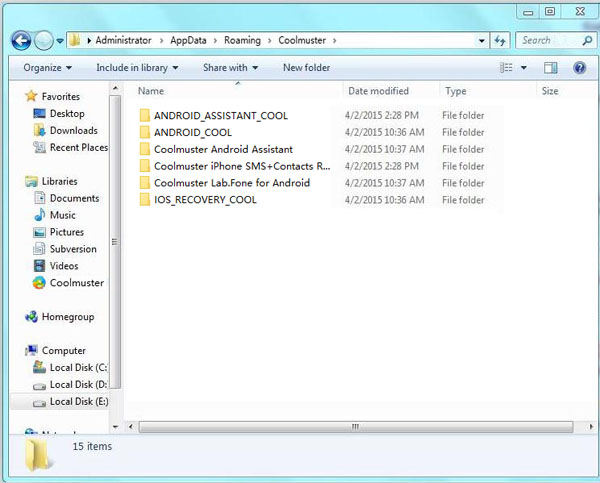
当社の技術チームがこれらすべての詳細が添付されたメールを受け取った後、24時間以内に返信します。
関連記事:
